

|
本站电脑知识提供应用软件知识,计算机网络软件知识,计算机系统工具知识,电脑配置知识,电脑故障排除和电脑常识大全,帮助您更好的学习电脑!不为别的,只因有共同的爱好,为软件和互联网发展出一分力! 相信不少人的工作中都在使用格式工厂软件,但是你们晓得格式工厂怎么将qlv格式转换成MP4呢?下文这篇教程就为你们带来了格式工厂将qlv格式转换成MP4的具体操作流程。 首先我们打开格式工厂软件,点击"视频"选项卡,单击“MP4”选项; 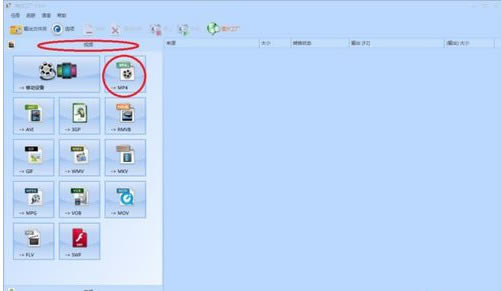 然后我们单击“添加文件”选项,添加您要转换的文件(若在文件夹中无显示,则先打开相应文件夹,手动输入文件名) 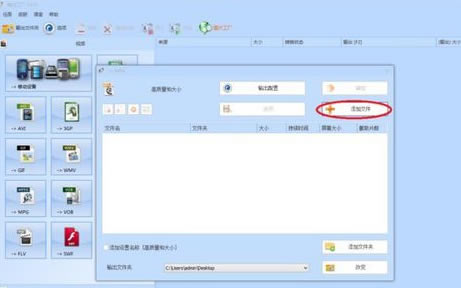 这时正确选择后,单击“打开”; 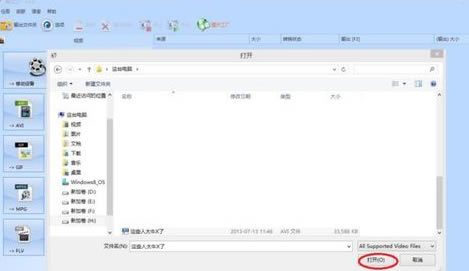 然后我们单击“确定”,文件自动添加到“格式工厂”任务栏; 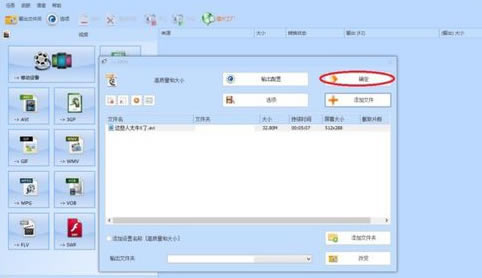 接着先点击任务,有蓝色的条框将任务覆盖住后,单击“开始”,开始转换,等待任务完成即可。 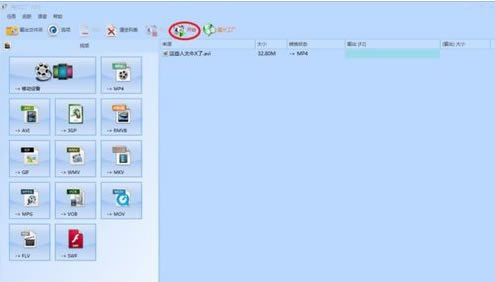 相信各位看完了上文描述的格式工厂将qlv格式转换成MP4的具体操作流程,大家应该都明白了吧! 学习教程快速掌握从入门到精通的电脑知识 |
温馨提示:喜欢本站的话,请收藏一下本站!